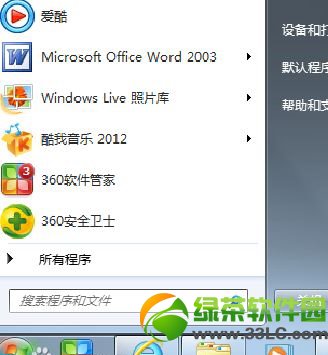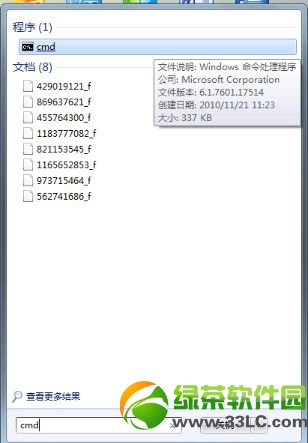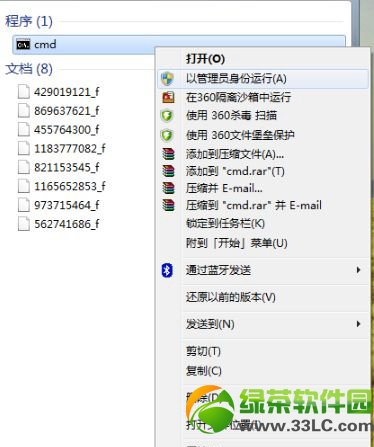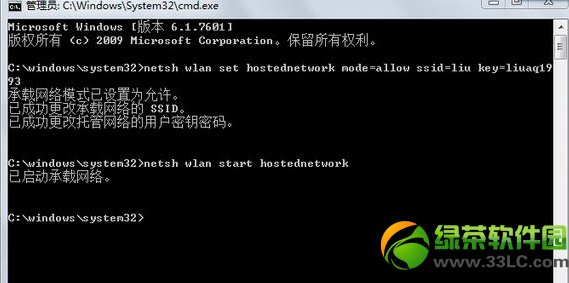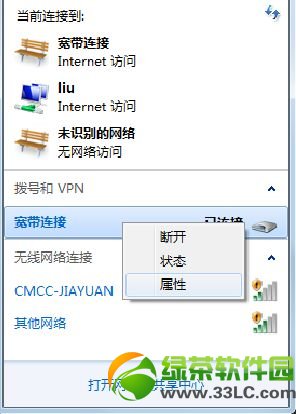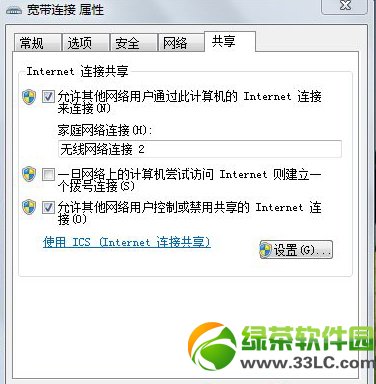笔记本变无线路由器怎样设置?笔记本当无线路由器办法2则
发布时间:2021-01-18 文章来源:xp下载站 浏览:
|
本站硬件软件知识提供电脑入门知识,手机硬件配置知识,计算机基础知识,计算机网络应用基础知识,电脑硬件配置知识,电脑故障排除和硬件常识大全,帮助您更好的学习电脑与手机!不为别的,只因有共同的爱好,为中国互联网发展出一分力!
法一、使用wifi共享精灵 使用方法请看:WIFI共享精灵怎么用?wifi共享精灵安装使用教程。 法二、修改宽带连接 打开“开始”菜单,可以看到“搜索程序和文件”方框。
在框内键入“cmd”,就会出现下列界面。
用鼠标右键单击程序,选择“以管理员身份运行”。
打开后,直接输入以下命令“netsh wlan set hostednetwork mode=allow ssid=liu key=liuaq1988” 输入完后按下回车。 说明:“ssid”用户名,可以自己取;“key”为密码,需要英文与数字结合好像是7位以上就行。
上一步骤完成后,接着输入命令:“netsh wlan start hostednetwork"再按下回车。
之后,打开右下角工具栏中的宽带连接(从右边数第二个图标)。
右键单击宽带连接,打开属性。
按照上图中的做法勾对第一个与第三个选项即可,打开手机的WLAN,输入你刚刚设的密码(例如我设的是liuaq1988)即可连接。 注意:连上无线网后,你的电脑不能占太多网速,比如下载、浏览网页、挂QQ没什么问题,要是在线听歌就能把手机给顶掉,在家里别的屋也能上,只不过信号会弱一些;如果你怕这样下载应用还费流量,你可以先打开飞行模式,再打开WLAN即可。 学习教程快速掌握从入门到精通的电脑与手机知识 |
本文章关键词: 笔记本变无线路由器怎样设置?笔记本当无线路由器办法2则
相关文章
本类教程排行
系统热门教程
本热门系统总排行